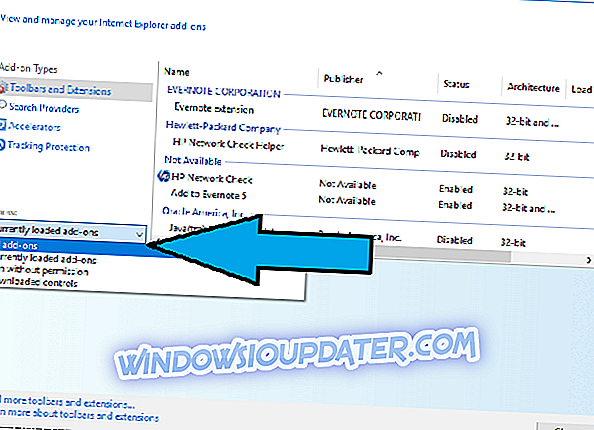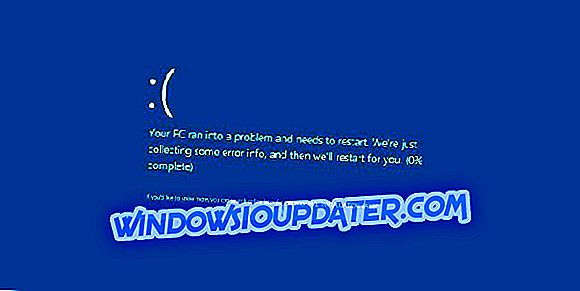जबकि विंडोज 10 अभी भी तकनीकी पूर्वावलोकन के रूप में था, माइक्रोसॉफ्ट उपयोगकर्ताओं को सलाह दे रहा था कि ग्लिच और समस्याओं की उम्मीद की जानी थी। उनमें से एक डिफ़ॉल्ट इंटरनेट एक्सप्लोरर ब्राउज़र का धीमा प्रदर्शन था।
माइक्रोसॉफ्ट द्वारा 17 मार्च, 2017 से पेश किए गए नए डिफ़ॉल्ट ब्राउज़र पर कई उपयोगकर्ता निराश हो गए हैं, और एज को ठीक करने और एज युग को तेज़ी से समाप्त करने के लिए इंटरनेट एक्सप्लोरर 12 का बेसब्री से इंतजार कर रहे हैं।
Microsoft ने पुष्टि की कि IE 11 इंटरनेट एक्सप्लोरर का अंतिम संस्करण है। इसलिए, यदि आप इसे काम करना चाहते हैं, तो इस लेख को पढ़ें और पता करें:
- Internet Explorer धीमा क्यों है
- Internet Explorer को कैसे तेज करें
- कैश को नियमित रूप से साफ करें
- ऐड-ऑन को अक्षम करें
- त्रुटियों के लिए स्कैन प्रणाली
- डिफ़ॉल्ट स्तर पर सभी क्षेत्रों को रीसेट करें
इंटरनेट एक्सप्लोरर 11 धीमा प्रदर्शन
कुछ उपयोगकर्ताओं ने देखा है कि "इंटरनेट एक्सप्लोरर प्रदर्शन के साथ समस्याओं को ढूंढें और ठीक करें" लिंक अब Microsoft के समर्थन पृष्ठ पर मौजूद नहीं है। इसके तुरंत बाद, Microsoft ने इस पेज पर आसान समाधान के लिए समर्थन छोड़ दिया।
आप नीचे दिए गए लेख और गाइड में इंटरनेट एक्सप्लोरर मुद्दों को ठीक करने के लिए समर्थन पा सकते हैं:
- फिक्स: इंटरनेट एक्सप्लोरर ब्लैक स्क्रीन मुद्दे
- सॉल्वड: इंटरनेट एक्सप्लोरर 11 फ्रीज, वीडियो नहीं चलाएं
- FIX: इंटरनेट एक्सप्लोरर 11 में अपडेट के बाद प्रॉक्सी समस्याएं हैं
- FIX: इंटरनेट एक्सप्लोरर 11 विंडोज 10, 8.1, 8 में क्रैश
- FIX: विंडोज 10, 8.1 में जिंक्रा इंटरनेट एक्सप्लोरर मुद्दे
- Internet Explorer 11 Res को कैसे ठीक करें: //aaResources.dll/104 त्रुटि
विंडोज 10 के कई शुरुआती परीक्षकों ने शिकायत की है कि इंटरनेट एक्सप्लोरर उनके लिए धीमा है, क्योंकि रिलीज के समय एक दो फोरम पोस्ट सामने आए हैं। एक अनुस्मारक के रूप में, यदि आप नहीं जानते हैं, तो विंडोज 10 तकनीकी पूर्वावलोकन विंडोज 8.1 के समान ही इंटरनेट एक्सप्लोरर 11 संस्करण के साथ आया था, लेकिन इसने खेल में कई सुधार किए।
विंडोज 10 उपयोगकर्ताओं ने मौजूदा इंटरनेट एक्सप्लोरर संस्करण के बारे में शिकायत करने के लिए विंडोज 10 टीपी बिल्ड 9860 में फीडबैक ऐप का उपयोग किया है। यहाँ क्या उनमें से एक कह रहा है:
"क्यों नहीं कह सकता। पेज लोडिंग सुपर स्लो। यहां तक कि पहले से ही नए टैब में खोले गए पृष्ठ "
कुछ कह रहे हैं कि इंटरनेट एक्सप्लोरर 11 ब्राउज़र भी अचानक दुर्घटनाग्रस्त हो जाता है, अपडेट के बाद सभी पत्र नहीं दिखाता है, वेब पेजों को सही ढंग से प्रदर्शित नहीं करता है, और जावास्क्रिप्ट के साथ प्रदर्शन वास्तव में धीमा है।
जरूर पढ़े: नया इन्टरनेट एक्सप्लोरर ज़ीरो-डे-शो शोषण पीसी में मालवेयर बोलता है
Internet Explorer धीमा क्यों है?
Internet Explorer 11 ने पहला ऐसा ब्राउज़र बनाने का लक्ष्य रखा है, जिसमें असुरक्षित सिफराइट्स (उदा। RC4) के उपयोग को कम करके और नवीनतम सुरक्षा मानकों, TLS 1.2 का उपयोग करके डिफ़ॉल्ट रूप से इंटरनेट कनेक्शन को अधिक सुरक्षित और विश्वसनीय बनाया जा सकता है।
इस लेख में सुरक्षा सुधारों के बारे में अधिक जानें: एज एंड इंटरनेट एक्सप्लोरर डाउनलोड बॉम्ब एक्सप्लॉइट के लिए प्रतिरक्षा हैं।
सभी इरादे अच्छे हैं, लेकिन तथ्य अभी भी दिखा रहे हैं कि उपयोगकर्ता इसके बारे में शिकायत करते हैं:
- इंटरनेट एक्सप्लोरर 11 लॉन्च करने के लिए धीमा
- इंटरनेट एक्सप्लोरर 11 धीमी लोडिंग पेज
- इंटरनेट एक्सप्लोरर 11 धीमी जावास्क्रिप्ट प्रदर्शन
- इंटरनेट एक्सप्लोरर 11 धीमा और जवाब नहीं
- इंटरनेट एक्सप्लोरर 11 धीमी गति से खुलने वाले टैब
एक कारण यह हो सकता है कि कई वेब पेज अब आधिकारिक तौर पर इंटरनेट एक्सप्लोरर का समर्थन नहीं कर रहे हैं। इंटरनेट एक्सप्लोरर 11 को मुश्किल से बनाए रखा जा रहा है और इसका इस्तेमाल केवल इंट्रानेट वेबसाइटों और ऐप के लिए किया जाता है जिन्हें ActiveX नियंत्रण की आवश्यकता होती है।
कुछ उपयोगकर्ताओं का मानना है कि TLS 1.2 वास्तव में IE 12 को धीमी गति से काम करने का कारण बना रहा है, लेकिन सुरक्षित है। किसी भी तरह से, यदि आप IE 11 का आनंद लेते हैं और इसे अपने डिवाइस पर काम करना चाहते हैं, तो अभी आवेदन करने के लिए निम्नलिखित सुझावों और सुधारों की जांच करें।
अपने Internet Explorer को कैसे तेज करें
आईई कैश को नियमित रूप से साफ़ करें
पहली बात जो आप कर सकते हैं वह है इंटरनेट एक्सप्लोरर कैश को साफ़ करना। आप यह कर सकते हैं कि ब्राउज़र की सेटिंग्स नीचे दिए गए चरणों का पालन करें, या कुछ तृतीय-पक्ष सफाई उपकरण के साथ, जैसे उन्नत सिस्टम केयर या CCleaner।
- Internet Explorer 11 लॉन्च करें
- ब्राउज़र के दाईं ओर, गियर आइकन - टूल आइकन पर क्लिक करें
- सेफ्टी पर जाएं और डिलीट ब्राउजिंग हिस्ट्री को चुनें
- अस्थायी इंटरनेट फ़ाइलों और वेबसाइट फ़ाइलों को छोड़कर सभी विकल्पों को अनचेक करें
- "हटाएं" बटन पर क्लिक करें।
- डिलीट ब्राउजिंग हिस्ट्री विंडो गायब हो जाएगी और आपका माउस आइकन कुछ समय के लिए व्यस्त हो सकता है।
बोनस टिप: 200-250 एमबी पर कैश आकार सेट करें। एक बड़ा कैश ब्राउज़िंग को गति नहीं देगा। इंटरनेट विकल्प> सामान्य टैब> ब्राउज़िंग इतिहास> सेटिंग्स> उपयोग करने के लिए डिस्क स्थान।
ऐड-ऑन अक्षम करें
- इंटरनेट एक्सप्लोरर खोलें और टूल बटन चुनें
- ऐड-ऑन प्रबंधित करें पर क्लिक करें
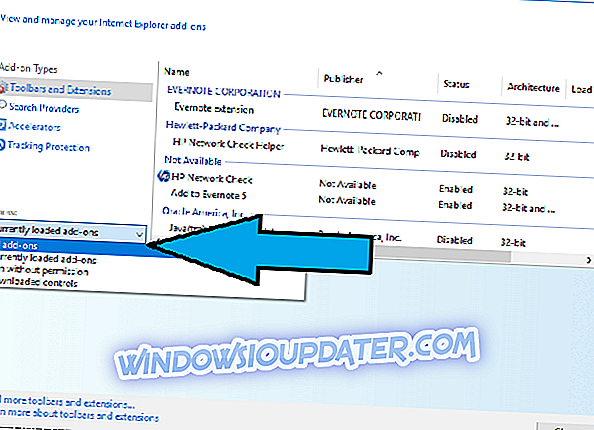
- ड्रॉप-डाउन मेनू से " सभी ऐड-ऑन " चुनें
- प्रत्येक ऐड-ऑन चुनें जिसे आप हटाना चाहते हैं और अक्षम पर क्लिक करें ।
त्रुटियों के लिए अपने सिस्टम को स्कैन करें
एक और समाधान त्रुटियों के लिए अपने सिस्टम की जांच करने के लिए कमांड प्रॉम्प्ट में SFC / scannow कमांड चलाना होगा। और आप अपने सिस्टम को एक अच्छे एंटीवायरस सॉफ्टवेयर से स्कैन कर सकते हैं।
IE को डिफ़ॉल्ट स्तर पर रीसेट करें
अंत में, इंटरनेट एक्सप्लोरर पर जाएं, उपकरण> इंटरनेट विकल्प> सुरक्षा> डिफ़ॉल्ट स्तर पर सभी क्षेत्रों को रीसेट करें पर क्लिक करें।
इन tweaks को आपको अपने धीमे इंटरनेट एक्सप्लोरर को ठीक करने और अपने ब्राउज़िंग अनुभव को बेहतर बनाने में मदद करनी चाहिए।